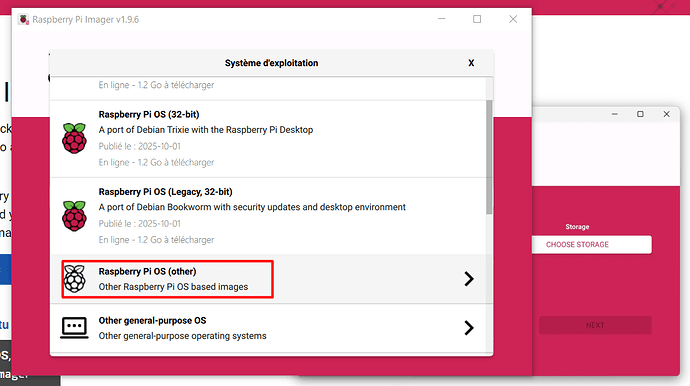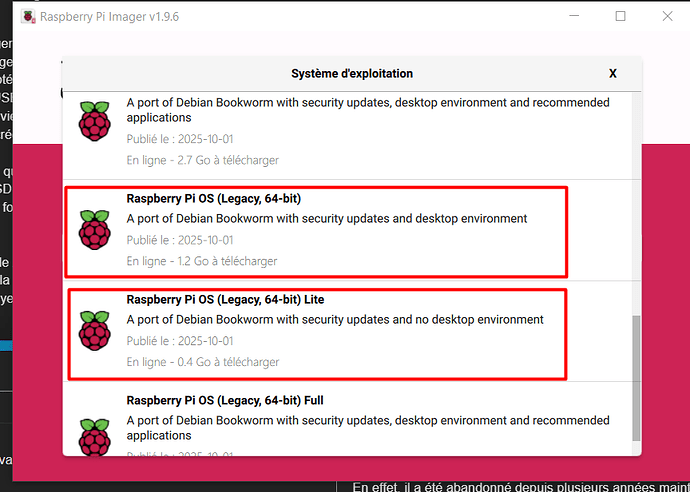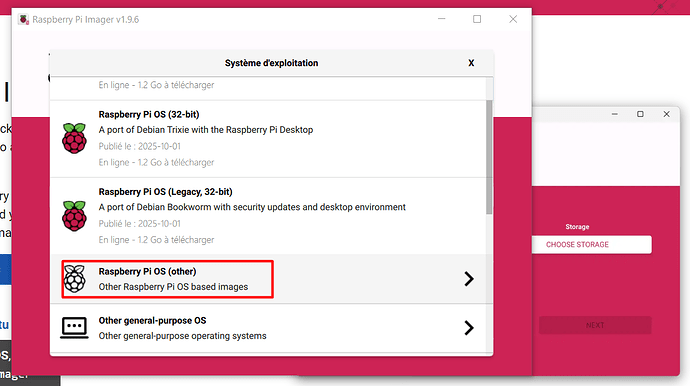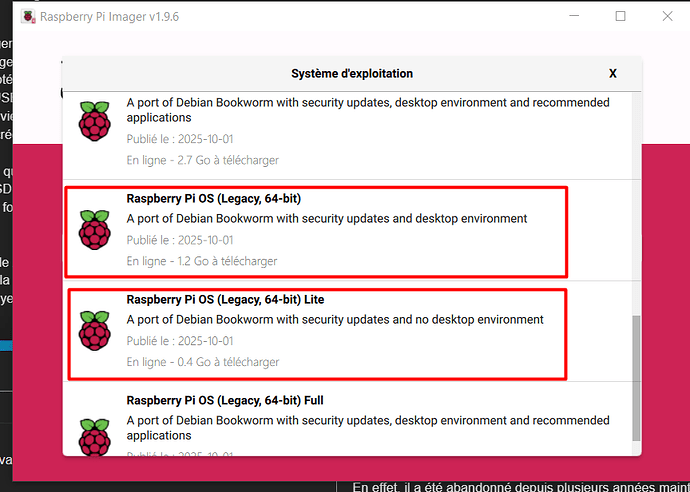En effet, il a été abandonné depuis plusieurs années maintenant.
Bon, je ne comprend pas tout car tu semble prendre des installation du logiciel comme des activités de l’application, alors je vais te résumer ce que tu dois faire.
Idéalement je te dirais d’aller sur un plus ancienne version du OS, Avant Bookworm, pour assurer les meilleurs performances. Mais il faut aller chercher l’image sur des sites d’archives. Comme ici; Téléchargement - levelKro.net - Browser
Pour le stockage, ta carte SD doit être préparé un minimum, partition effacés, et une nouvelle créé pour que la carte SD soit visible pour l’application. Je déconseille de le faire avec le Disk Manager de Windows, mais plutot avec Minitool Partition Wizard, mais si tu a déjà préparer ta carte SD mais que la lettre n’est pas visible, tu peux t’en servir pour lui définir une lettre.
Pour ce faire, appuie sur TOUCHE_WINDOWS et R, tu auras un lanceur d’application. Inscrit; diskmgmt.msc et exécute.
Dans ce programme, trouve ta partition, clique de droit dessus et « modifier la lettre du lecteur ». Tu lui assigne une lettre et comme ça tu le verra dans la liste dans le Raspberry Pi Imager.
Lance par la suite la procédure.
Tu peux avoir une erreur indiquant qui ne peut pas charger ou écrire sur la carte SD, refait le lancement de la procédure, ceci arrive parfois a cause des sécurités Windows et du temps de traitement de la manipulation de la carte SD.
Si tu as des problèmes avec le logiciel, désactive Google Drive ou tout autre programme gérant ou manipulant des disque sur ton ordinateur.
Tu parle de la lettre E et tu semble attendre la lettre D. Sache que Windows peut réservé des lettres pour un matériel donnée. Par exemple si tu as connecté une clé USB avant et qu’il a eu la lettre D, Windows peut lui réservé, alors uen autre clé USB inséré obtiendra le E, même si D est absent.